Naučte se různé způsoby instalace Krity na Ubuntu 22.04 LTS Jammy JellyFish pomocí příkazového terminálu pro vytváření krásných kreseb.
Co je Krita?
Krita je bezplatný software pro kreslení, který také umožňuje vytvářet animace a exportovat je jako videa. Co odlišuje program od srovnatelných aplikací? Krita je poměrně štíhlá, ale nechybí jí žádná z ústředních funkcí. Uživatelské rozhraní i nástroje si můžete přizpůsobit svým potřebám.
Můžete například libovolně přesouvat a upravovat nastavení jednotlivých prvků nástroje na uživatelském rozhraní. Můžete uložit svá preferovaná nastavení aby tam na vás příště čekali.
Máte také možnost upravit stávající široký štětec a paletu nástrojů. Štětce lze například importovat z jiných kreslicích aplikací nebo si můžete vytvořit vlastní .
Nejpohodlnější způsob práce s Kritou je použít skutečný grafický tablet . Nemusí to být profesionální zařízení. Software podporuje mnoho modelů. Podrobný přehled všech podporovaných kreslících tabletů najdete na webu poskytovatele.
Kroky k instalaci Krity na Ubuntu 22.04 LTS
1. Požadavky:
K provedení tohoto tutoriálu budete ve svém systému potřebovat následující věci:
• Operační systém:Ubuntu Linux
• RAM:4 GB nebo vyšší
• Volitelný GPU:OpenGL 3.0 nebo vyšší
• Podporované grafické tablety:Wacom, Huion, Yiyinova, Surface Pro
• Připojení k internetu
• Uživatel sudo bez oprávnění root
2. Použijte příkaz Apt update
K instalaci Krity na Ubuntu 22.04 LTS použijeme správce balíčků APT a oficiální úložiště našeho Linuxu. Než se tedy pohneme dále, spusťte jednou příkaz aktualizace systému. Toto znovu sestaví mezipaměť APT a také aktualizuje již nainstalované balíčky.
sudo apt update && sudo apt upgrade
3. Nainstalujte Kritu na Ubuntu 22.04 LTS
Nejnovější verzi Krity je již možné nainstalovat prostřednictvím oficiálního úložiště Ubuntu, takže dalším krokem je jednoduše spustit daný příkaz.
sudo apt instal krita
4. Spusťte Krita Software
Po dokončení instalace přejděte do spouštěče aplikací a vyhledejte software Krita. Jakmile se zobrazí ikona aplikace, kliknutím ji spusťte.
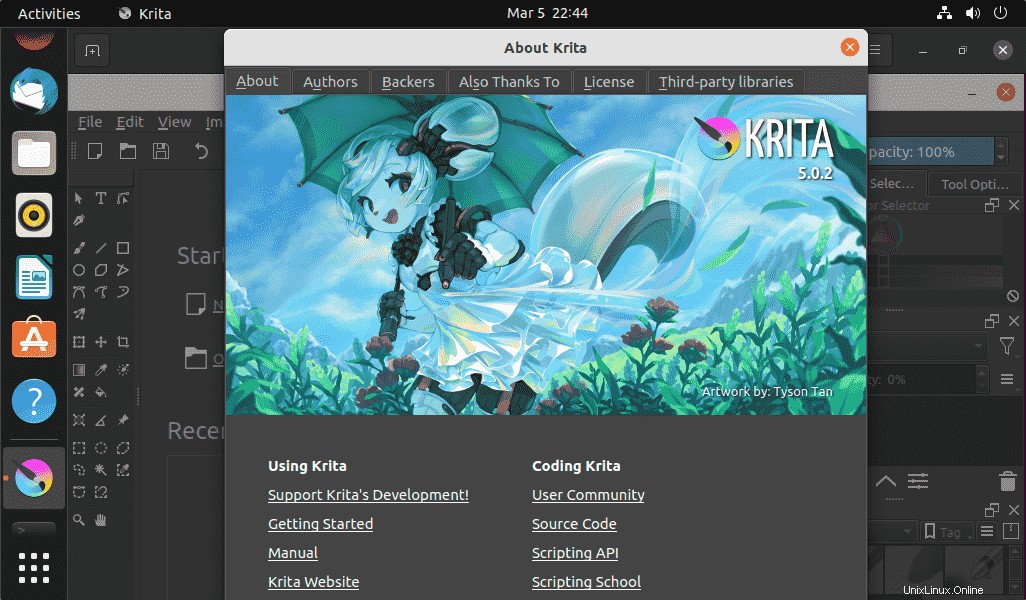
5. Jak aktualizovat nebo upgradovat
Výhodou použití oficiálního úložiště a správce balíčků APT je, že můžeme aktualizovat jakýkoli nainstalovaný balíček pomocí příkazu aktualizace systému, tj.:
sudo apt update && upgrade
6. Odinstalujte nebo odeberte Kritu z Ubuntu 22.04
Po některých, pokud již nepotřebujete Kritu na svém systému Ubuntu 22.04, můžeme ji odstranit pomocí správce balíčků APT. Zde je příkaz, který je třeba následovat.
sudo apt autoremove --purge krita